Wix Events: הוספת כפתור הרשמה לאירועים בודדים
1 דקות
אם אתם כותבים על אירוע בעמוד אחר באתר (שאינו העמוד של Wix Events), אתם יכולים להוסיף כפתור הרשמה לאירוע. כך גולשים שמתעניינים בו יוכלו להירשם אליו בקלות.
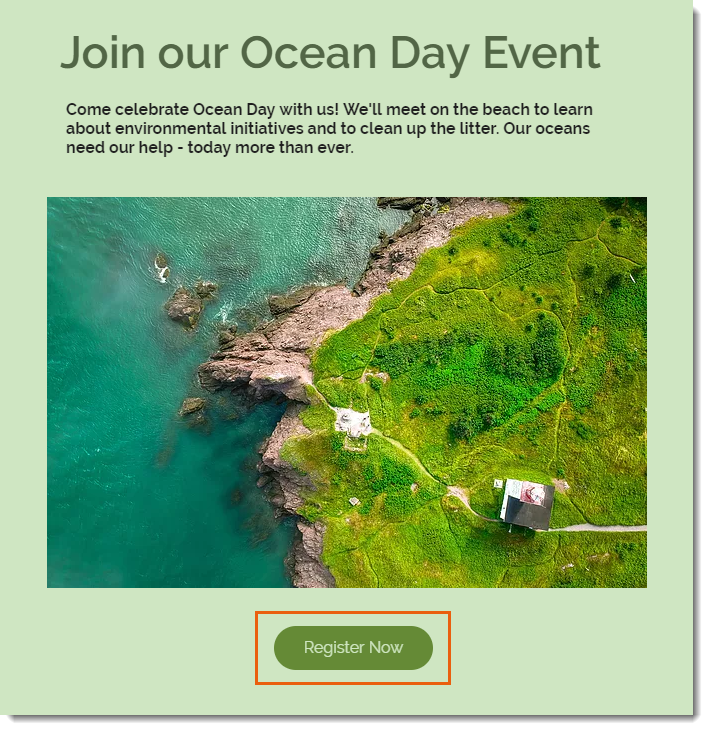
שימו לב:
כרגע אי אפשר להוסיף כפתור הרשמה לאירוע בודד ב-Editor X.
כדי להוסיף כפתור הרשמה לאירוע:
- הקליקו על אייקון ההוספה
 בצד שמאל של ה-Editor.
בצד שמאל של ה-Editor. - בחרו באפשרות Events (אירועים).
- גררו את כפתור ההרשמה לאירוע הבודד לעמוד.
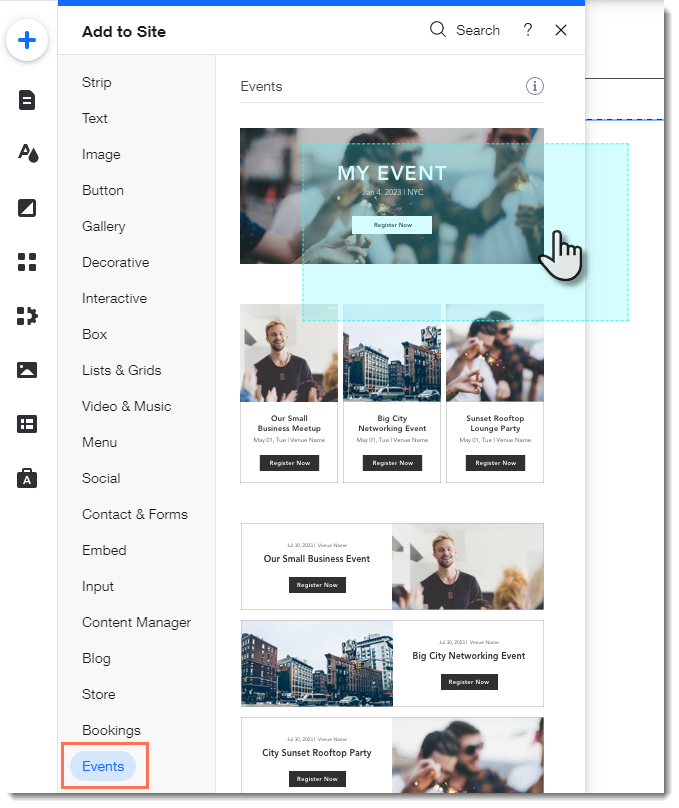
- הקליקו על אפליקציית Wix Events ב-Editor.
- הקליקו על Display Events (הצגת אירועים).
- תחת ?What do you want to show (מה אתם רוצים להראות?) בחרו באפשרות A Single Event (אירוע בודד).
- בחרו את האירוע הרלוונטי.
- הקליקו על טאב ה-Layout (פריסה).
- בחרו באפשרות Button (כפתור).
- (לא חובה) ערכו את הכפתור:
- הקליקו על הטאב Text (טקסט) כדי לערוך את הטקסט של הכפתור או להוסיף תווית.
- הקליקו על הטאב Design (עיצוב) כדי לערוך את המראה של הכפתור.

